So beheben Sie eine hohe CPU-Auslastung in Windows
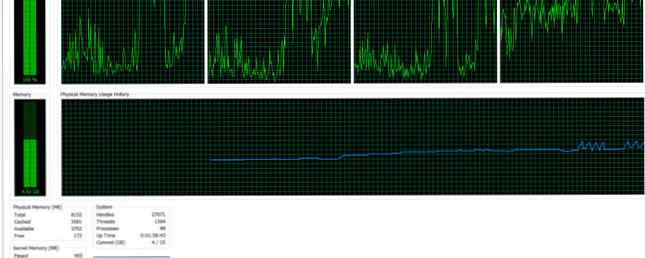
Aktualisiert von Tina Sieber.
Wenn die Lüfter Ihres Computers häufig Höchstgeschwindigkeiten erreichen, ist dies ein Zeichen dafür, dass Ihre CPU voll ausgelastet ist. Gleichzeitig kann Ihr Computer langsamer werden. Wie beschleunigt man Windows 10 vom Start zum Herunterfahren? Wie beschleunigt man Windows 10 vom Boot zum Herunterfahren? Registrierungsänderungen und ominöse Reiniger beheben selten einen langsamen Computer. Wir haben eine Liste bewährter Methoden zusammengestellt, die Ihrem Windows 10-Computer eine sofortige Leistungssteigerung verleihen. Weiterlesen . Das ist ärgerlich, vor allem, wenn Sie eigentlich gar nichts tun.
Die CPU (Central Processing Unit), auch Prozessor genannt, ist das Gehirn Ihres Computers. Wie Ihr eigenes Noggin kann es überfordert sein, wenn mit zu vielen Prozessen bombardiert wird oder wenn eine einzelne Aufgabe unangemessene Aufmerksamkeit erfordert. So wie Sie möglicherweise überfordert sind, wenn Ihre Arbeit überfordert ist, kann sich Ihr Prozessor verlangsamen, wenn zu viel auf einmal von ihm verlangt wird.
Normalerweise können Sie diese Situation vermeiden, indem Sie sich von anspruchsvollen Apps fernhalten. Die CPU-Auslastung kann jedoch aufgrund eines Fehlers in einem Prozess, z. B. der berüchtigten Datei WmiPrvSE.exe, manchmal außer Kontrolle geraten. Glücklicherweise lässt sich eine hohe CPU-Auslastung in der Regel leicht beheben.
WmiPrvSE.exe
Dieser Prozess, der den vollen Namen von Windows Management Instrumentation trägt, ist Teil von Windows und unterstützt Organisationen bei der Überwachung und Fehlerbehebung einer großen Anzahl von Systemen in einem Netzwerk. Es ist jedoch nicht ungewöhnlich, dass der Prozess außer Kontrolle gerät.
Sie können feststellen, ob dies Ihr Problem ist, indem Sie den Task-Manager öffnen und nach dem Prozess WmiPrvSE.exe suchen. Wenn die CPU-Auslastung höher als einige Prozent ist und Sie kein Programm ausführen, das Auswirkungen auf die CPU hat, funktioniert sie nicht ordnungsgemäß.

Microsoft hat ein offizielles Update, mit dem das Problem für die meisten Benutzer behoben wird. Wenn der Fix nicht funktioniert oder Sie ihn nicht herunterladen können, können Sie versuchen, den Dienst manuell neu zu starten. Führen Sie eine Windows-Suche nach aus Dienstleistungen und in dem sich öffnenden Fenster suchen Windows-Verwaltungsinstrumentation. Klicken Sie mit der rechten Maustaste darauf und wählen Sie dann aus Neustart. Sie können den Dienst auch ganz einstellen, wenn Sie dies wünschen.

Schließlich besteht die Möglichkeit, dass der Dienst ein Wurm oder ein Virus ist. Es sollte immer nur eine Version des Prozesses angezeigt werden, und der Prozess sollte angehalten werden, wenn Sie ihn über das Fenster Dienste anhalten. Wenn Sie zwei Versionen sehen oder der Vorgang nicht angehalten wird, führen Sie einen Virenscan aus. 10 Schritte zum Erkennen von Malware auf Ihrem Computer 10 Schritte zum Erkennen von Malware auf Ihrem Computer Wir möchten, dass das Internet vorhanden ist ein sicherer Ort, um unsere Zeit zu verbringen (Husten), aber wir alle wissen, dass um jede Ecke Risiken bestehen. E-Mail, soziale Medien, bösartige Websites, die funktioniert haben, lesen Sie sofort mehr.
Systemleerlaufprozess
Windows-Benutzer stoßen gelegentlich auf eine hohe Auslastung durch einen sogenannten System Idle-Prozess. Dieser obskure Prozess scheint die gesamte CPU-Leistung zu beeinträchtigen - schrecklich, richtig?

Tatsächlich ist dieser Prozess einfach ein Thread, der Prozessorzyklen beansprucht, die sonst nicht verwendet werden. Der Prozess wird wegen einiger sehr arkaner Besonderheiten in der Codierung verwendet, die es manchmal vorziehen und sogar noch effizienter machen, dass ein Prozessor etwas ausführt, anstatt überhaupt nichts. Dies ist nicht nur eine Sache von Windows, sondern Windows zeigt den Prozess im Task-Manager an, sodass Benutzer dies sehen und annehmen, dass etwas nicht stimmt.
Dies bedeutet nicht, dass Sie keine Leistungsprobleme feststellen können, wenn der System Idle-Prozess hoch ist “Belastung,” aber das Problem liegt woanders. Eigentlich sollten Sie erwarten von In diesem Prozessbericht wird angezeigt, dass der Prozessor 95% (oder mehr) Ihres Prozessors verbraucht, wenn sich Ihr PC im Leerlauf befindet. Wenn dies nicht der Fall ist, verbraucht etwas anderes die Prozessorzyklen ohne Ihr Wissen.
Zu viele Hintergrundprozesse
Ein Hintergrundprozess ist ein Programm, das auf Ihrem PC ausgeführt wird, auch wenn es nicht in einem Fenster geöffnet ist. Auf einem typischen Computer werden viele Hintergrundprozesse gleichzeitig ausgeführt, da Windows zum Ausführen einige benötigt. Bei der Installation von Programmen können Sie jedoch im Laufe der Jahre immer mehr sammeln und schließlich Ihren PC überfordern.
Sie können dies durch Öffnen überprüfen Task verwaltenr über eine Windows-Suche nach demselben oder durch Ausführen taskmgr.exe. Das Prozesse Standardmäßig wird eine Registerkarte angezeigt, in der nicht nur die CPU-Gesamtauslastung, sondern auch die Verwendung der einzelnen Apps angezeigt wird. Sie sollten dies tun, solange keine anderen Programme geöffnet sind, um Verwirrung zu vermeiden. Beachten Sie die Prozesse, die regelmäßig mindestens 10% der Kapazität Ihres Prozessors beanspruchen.
In Windows 10, gehe hinüber zum Anlaufen Registerkarte im Task-Manager.

In Windows 7, Beenden Sie den Task-Manager und öffnen Sie msconfig.exe über die Windows-Suche oder das Dialogfeld "Ausführen" (Windows + R). Gehen Sie im Systemkonfigurationsfenster zum Anlaufen Tab.
Jetzt nach Startelementen suchen So verwenden Sie den Windows 10-Startordner: Alles, was Sie wissen müssen Wie Sie den Windows 10-Startordner verwenden: Alles, was Sie wissen müssen Mit dem Windows 10-Startordner können Sie verwalten, welche Programme beim Start ausgeführt werden. So finden Sie den Startordner und verwalten seine Programme. Lesen Sie mehr zu den von Ihnen notierten Artikeln. Deaktivieren Sie sie, klicken Sie auf "OK" und starten Sie Ihren PC neu. Dadurch wird verhindert, dass diese Programme beim Booten gestartet werden.
Es könnte ein nerviges Antivirus sein
Stellen Sie fest, dass Ihr Computer zu scheinbar zufälligen Zeitpunkten langsam wird und diese Zeiten häufig mit einer hohen Festplattenaktivität zusammenhängen? Ihr Problem könnte Ihr Virenschutz sein.

Ein Antivirenprogramm kann bei der aktiven Durchsuchung Ihrer Festplatte nach einer Bedrohung eine überraschend hohe Prozessorlast verbrauchen. Normalerweise reicht dies nicht aus, um einen modernen Desktop oder ein High-End-Laptop zu verlangsamen. Ältere oder langsamere Systeme können jedoch unter der Belastung spürbar langsamer werden.
Das zu beheben ist einfach. Praktisch alle Antiviren-Apps verfügen über eine Planungsfunktion, mit der Sie die automatischen Scans anpassen können. Ändern Sie den Zeitplan auf einen Zeitpunkt, zu dem Sie den Laptop nicht verwenden, und Sie werden nicht mehr gestört.
Oder es könnte ein Virus sein
Andererseits kann Malware die Ursache Ihres Problems sein. Ein infiziertes System kann Prozesse im Hintergrund ausführen oder versuchen, sich selbst zu verbreiten, indem Malware über Ihre E-Mail, Ihr Netzwerk oder andere Quellen an andere gesendet wird. All dies erfordert Rechenleistung, was zu einer schlechten Leistung führen kann.

Eine Infektion manuell zu bestätigen ist nicht einfach und für den Laien mehr Rätselraten als alles andere. Wenn Sie nicht über ein Virenschutzprogramm verfügen, laden Sie eine kostenlose Malware-Anwendung herunter. Die besten Computersicherheits- und Antivirenprogramme Die besten Computersicherheits- und Antivirenprogramme Sie benötigen eine Sicherheitslösung für Ihren PC? Besorgt über Malware, Ransomware, Viren und Eindringlinge durch Ihre Firewalls? Möchten Sie wichtige Daten sichern? Einfach nur verwirrt? Hier ist alles, was Sie wissen müssen. Lesen Sie mehr und führen Sie es aus. Möglicherweise möchten Sie mehrere Anti-Malware-Tools ausprobieren, da bereits installierte Malware den Vorteil hat. Es kann sich möglicherweise vor jeder einzelnen Anti-Virus-App verstecken.
Wenn Sie das Problem gefunden haben, können Sie es mit der Antivirus-App entfernen, die Sie zum Scannen verwendet haben. Wenn dies fehlschlägt, lesen Sie unsere Anleitung zum Entfernen von Malware. Die Tipps dort können Ihnen helfen, den PC zu exorzieren.
Svchost.exe (netscvs)
Wenn Sie den Task-Manager überprüft haben, haben Sie möglicherweise festgestellt, dass der Prozess "svchost.exe" (netscvs) einen hohen Arbeitsspeicher oder eine hohe CPU-Auslastung verursacht 4 oder mehr GB RAM und fühlt sich Ihr Computer immer noch träge an? Sie können an einem Speicherverlust oder -mangel leiden. Wir zeigen Ihnen, wie Sie alle Ihre Windows-Probleme beheben können (10). Während dieser Prozess manchmal mit Malware in Verbindung steht, handelt es sich in erster Linie um einen legitimen und systemkritischen Windows-Prozess. Wenn Sie sich nicht sicher sind, verwenden Sie dieses Nachschlagewerkzeug, um zu sehen, auf welchen Service sich der Prozess bezieht.
Wenn es sich nicht um Malware handelt, ist svchost.exe möglicherweise mit der Suche nach Plug-and-Play-Geräten beschäftigt.
Um diese Ursache auszuschließen, gehen Sie zu Systemsteuerung> Netzwerk- und Freigabecenter und klicken Sie auf Ändern Sie die erweiterten Freigabeeinstellungen. Hier auswählen Deaktivieren Sie die Netzwerkerkennung.

Svchost.exe zeigt auch erhöhte Aktivität, wenn Windows Updates herunterlädt. Nach der Installation von Windows wird es normalerweise mit 25% oder mehr CPU-Kapazität angezeigt. In diesem Fall lassen Sie Windows Update einfach fertig.
Seit Windows 10 können Sie Windows Update nicht einfach verzögern oder anhalten. Während Sie planen können, wann neue Updates installiert werden sollen, lädt Windows Updates nach Bedarf herunter. Dies kann zufällig dazu führen, dass svchost.exe Ihre CPU belastet. Sie können jedoch ändern, ob Ihr Computer heruntergeladene Updates für Peers freigibt. Deaktivieren Sie diese Option, um Bandbreite und Verarbeitungsleistung zu sparen.
Geh zu Einstellungen> Update & Sicherheit> Update, klicken Erweiterte Optionen, dann klick Wählen Sie aus, wie Updates bereitgestellt werden, und schalten Sie die Funktion aus oder beschränke es auf PCs in meinem lokalen Netzwerk.

Die einzige andere Problemumgehung, um hohe CPU-Probleme im Zusammenhang mit dem Herunterladen von Updates zu überwinden, ist das vorübergehende Deaktivieren von Windows Update 7-Methoden, um Windows Update in Windows 10 vorübergehend zu deaktivieren. In Windows 10 sind Sie dem Zeitplan von Microsoft ausgeliefert, es sei denn, Sie kennen verborgene Einstellungen und Optimierungen. Behalten Sie also Windows Update unter Kontrolle. Weiterlesen . Dadurch wird verhindert, dass Windows Updates herunterlädt. Wir empfehlen diese Lösung jedoch nicht!
Hohe CPU-Auslastung ist ein vielschichtiges Problem
Hohe CPU-Auslastung kann schwer zu finden sein. Während die hier aufgeführten Probleme zu den häufigsten Ursachen gehören, stellen Sie möglicherweise fest, dass die CPU-Auslastung auch nach dem Versuch, alles oben vorgeschlagene zu testen, ein Problem ist. Wenn Sie immer noch von diesem Problem geplagt werden, finden Sie ein Windows-Supportforum, in dem Sie Benutzer um Rat fragen können, wie Sie mit Ihrer speziellen Situation umgehen sollen.
Haben Sie ein anderes Problem gefunden, das zu einer hohen CPU-Auslastung geführt hat, und könnten Sie es lösen? Bitte teilen Sie in den Kommentaren!
Erfahren Sie mehr über: Computerwartung, CPU, Windows 10, Windows 7, Windows 8.1.


